أستخدم Dropbox على أساس يومي وأحب عميل OS X الخاص بي الذي يتيح لي انتزاع الملفات التي قمت بتحميلها من iPhone مباشرة من أيقونة شريط القائمة. هذا العميل أقل فائدة إذا كنت أرغب في تحميل ملفات من جهاز Mac أو مشاركة مجلد أو ملفات. باستخدام إضافة QuickDrop لمتصفح Chrome ، يمكنني الوصول بسهولة إلى المتصفح الذي أستخدمه يوميًا. وإليك كيف يعمل.
بعد تثبيت الإضافة ، انقر على الزر "Q" الذي يضعه على يسار شريط عنوان URL ، ثم سجل الدخول إلى حسابك واسمح للتطبيق بالوصول إلى ملفات Dropbox. سيتم نقلك إلى صفحة إعدادات حيث يمكنك اختيار مجلد للتحميلات التي تم إجراؤها باستخدام الإضافة. يمكنك أيضًا تعديل اثنين من خيارات التنسيق وتحديد كيفية التعامل مع الملفات المكررة. ملاحظة واحدة حول اختيار مجلد وجهة التحميل: يجب عليك اختيار مجلد موجود.
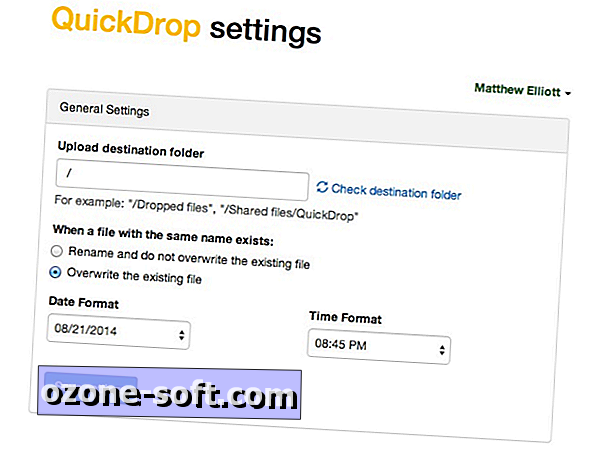
بعد عملية الإعداد ، في المرة التالية التي تنقر فيها على الزر "Q" ، سترى قائمة مجلدات ومجلدات Dropbox. لكل مجلد ، توجد ثلاثة إجراءات في موقع ملائم على اليمين: احصل على رابط للمشاركة وإعادة تسميته وحذفه. تحصل على هذه الإجراءات الثلاثة للملفات الفردية أيضًا ، بالإضافة إلى إجراء تنزيل ، ولكن يمكنك فقط النقر فوق اسم الملف المرتبط بأي ملف لتنزيله.
بالإضافة إلى توفير الوصول السريع والسهل إلى مجلدات وملفات Dropbox ، يوفر QuickDrop اختصارات مفيدة أخرى ، واحدة للتنزيل وواحدة للتحميل.
يضيف عنصرًا - تنزيل إلى Dropbox - إلى قائمة النقر بزر الماوس الأيمن ، مما يجعله أداة بسيطة لتنزيل الصور أو روابط الملفات أثناء مروره في Chrome.
لتحميل الملفات من جهاز الكمبيوتر إلى Dropbox ، يتيح لك QuickDrop سحبها وإفلاتها في نافذة Chrome مفتوحة. عند سحب ملف إلى Chrome ، يظهر مربع في الركن السفلي الأيسر يوجهك إلى "سحب الملفات هنا". أفلت ملفًا في المربع ويتم تحميله إلى مجلد الوجهة الذي تم تحميله.
عبر Lifehacker.











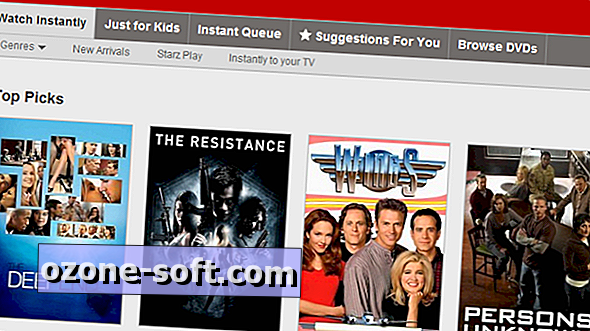

ترك تعليقك